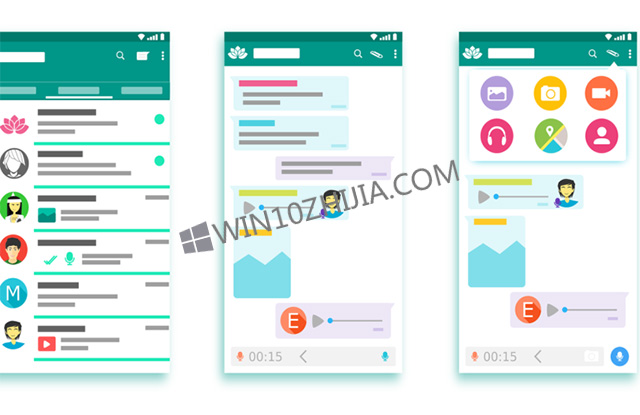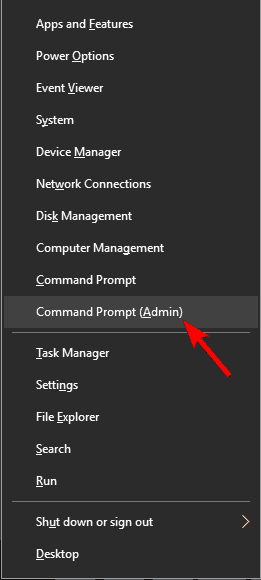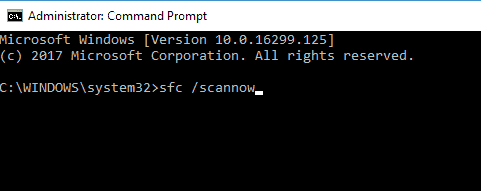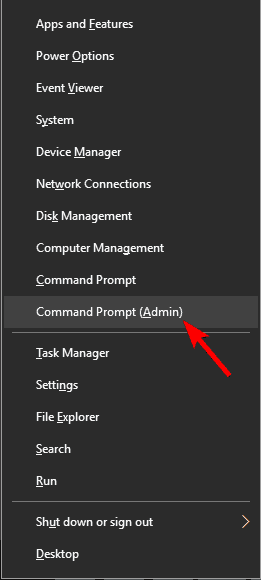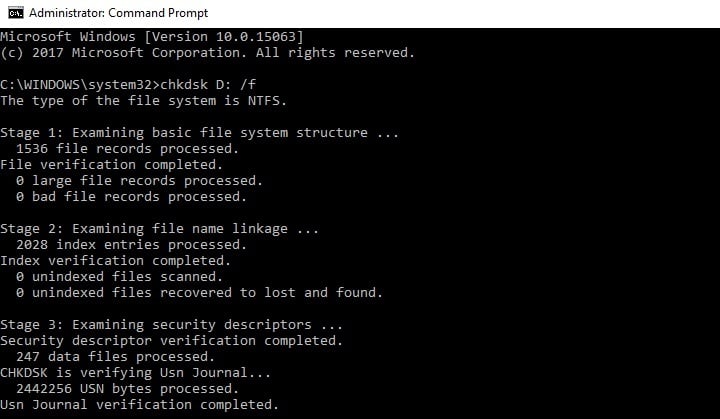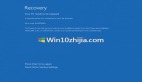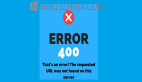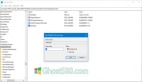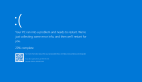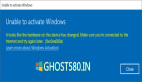修复,Win10,计算机上,0xC00D3E8E
你想修复错误0xC00D3E8E吗? 今天,我们将向您展示如何做到这一点。
错误0xC00D3E8E与MP4文件,MP3等文件相关联,尤其是文档文件。 此错误将文件权限限制为“只读”,因此,每当尝试编辑文件的“媒体创建选项卡”时,错误0xC00D3E8E:该属性是只读的。
由于最近的Windows更新和/或损坏的系统文件,会发生此错误。 Windows报告团队已经编译了经过验证的解决方案来修复错误0xC00D3E8E问题。
已解决:Win10错误0xC00D3E8E
解决方案1:重新启动PC
首先,您需要在遇到错误0xC00D3E8E时立即重启PC。 有时,某些应用程序或后台进程可能会导致错误提示。
重新启动PC后,您可以尝试编辑相关文件的“媒体创建”信息。 这应该可以解决问题。
但是,您可能需要***性修复,以便在您想要编辑媒体文件时不会始终重新启动PC; 因此,您可以继续下面的其他解决方案。
解决方案2:运行SFC扫描
正如我们之前所说,错误0xC00D3E8E可能是由损坏的系统文件引起的。 同时,SFC(系统文件检查器)实用程序扫描系统文件以检查完整性文件违规; 一旦检测到任何系统文件出现问题,SFC会立即修复它们。 以下是运行SFC扫描的方法:
--按Windows + Q并键入cmd。
--从搜索结果中,右键单击“命令提示符”,然后选择“以管理员身份运行”。
--出现一个新的cmd窗口。 输入sfc / scannow并按“Enter”键。
--等到扫描和修复过程结束。
此外,您还应该在硬盘上运行CHKDSK; 此过程可清除PC上与磁盘相关的错误。 以下是执行CHKDSK的方法:
--转到“开始”>“键入”命令提示符“>右键单击它,然后选择”以管理员身份运行“。
--现在,输入“CHKDSK C:/ F”。
--因此,在命令提示符下键入CHKDSK C:/ R,不带引号,然后按“Enter”键。
--在CHKDSK处理之后,之后重新启动PC。
解决方案3:运行DISM
由于Windows PC上存在多个问题和进程,系统文件可能会被破坏或分离。 DISM(部署映像服务和管理)是一种用于扫描和解决已损坏系统文件问题的工具。
以下是在Windows中运行DISM的方法:
--按Windows键+ X并运行命令提示符(管理员)。
--在命令行上复制并粘贴以下命令:
--exe / Online / Cleanup-image / Restorehealth
--如果DISM无法在线获取文件,请尝试使用安装USB或DVD。 插入媒体并输入以下命令:
DISM.exe /Online /Cleanup-Image /RestoreHealth /Source:C:RepairSourceWindows /LimitAccess
--请务必更换DVD或USB的“C:RepairSourceWindows”路径。